Valorant VAN Fehlercode 0 [behoben]
![Valorant VAN Fehlercode 0 [behoben]](https://thewindowsclub.blog/de/wp-content/uploads/sites/6/2022/11/van-0-error-code-on-valorant-656x288.webp)
Dieser Beitrag bietet Lösungen zur Behebung des VAN 0-Fehlercodes in Valorant. Valorant ist ein kostenlos spielbares taktisches 5-gegen-5-Ego-Shooter-Spiel, das von Riot Games für Microsoft Windows entwickelt und veröffentlicht wurde. Aber in letzter Zeit haben sich Benutzer über den VAN 0-Fehlercode in Valorant beschwert. Dieser Fehler tritt normalerweise auf, wenn Sie versuchen, das Spiel zu starten. Die vollständige Fehlermeldung lautet:
VERBINDUNGSFEHLER VALORANT
hat einen Verbindungsfehler festgestellt. Bitte starten Sie den Client neu, um die Verbindung wiederherzustellen.
Fehlercode: 0
Was verursacht den VAN 0-Fehlercode in Valorant?
Valorant Error Code 0 tritt normalerweise aufgrund von Verbindungsproblemen mit dem Spielserver auf. Dies kann jedoch auch passieren, wenn das Gerät nicht kompatibel ist, um das Spiel auszuführen. Alles in allem sind andere Gründe, die diesen Fehler verursachen können, folgende:
- Instabile Internetverbindung
- Beschädigte Spieldateien
- Firewall blockiert das Spiel
Fehlercode Van 0 in Valorant beheben
Befolgen Sie diese Schritte, um den Van-Fehlercode 0 zu beheben, wenn Sie Valorant unter Windows 11/10 spielen:
- Überprüfe Systemkompatibilität
- Überprüfen Sie die Valorant-Server
- Starten Sie den Riot-Client neu.
- Valorant reparieren
- Ändern Sie die Windows-Firewall-Einstellungen
- Installieren Sie das Spiel neu
Betrachten wir sie nun im Detail.
1] Systemkompatibilität prüfen
Bevor Sie mit den verschiedenen Methoden zur Fehlerbehebung beginnen, überprüfen Sie, ob Ihr Gerät die Mindestanforderungen erfüllt. Ihr Gerät erfüllt möglicherweise nicht die Mindestanforderungen zum Ausführen von Valorant.
- Betriebssystem: Windows 7 64-Bit, Windows 8.1 64-Bit oder Windows 11/10 64-Bit
- Prozessor: Intel i3-4150 (Intel), Ryzen 3 1200 (AMD)
- Speicher: 4 GB RAM, 1 GB VRAM
- Grafik: Geforce GT 730, Radeon R7 240
- DirectX: Version 12
- Netzwerk: Breitbandinternetverbindung
2] Valorant-Server überprüfen
Sie können auch den Status des Valorant-Servers überprüfen. Die Server der Website werden möglicherweise gewartet oder sind ausgefallen. Sie können den Serverstatus auf der offiziellen Valorant-Website überprüfen.
3] Starten Sie den Riot-Client neu.
Der Neustart des Riot-Clients ist einer der wichtigsten Schritte, die Sie bei der Fehlerbehebung bei Valorant-Fehlern befolgen sollten. Ein Neustart des Clients funktioniert jedoch einfach nicht, daher müssen Sie dies über den Task-Manager tun. So:
- Drücken Sie die Windows -Taste, suchen Sie nach „ Task-Manager “ und klicken Sie auf „Öffnen“.
- Wenn der Task-Manager geöffnet wird, suchen Sie nach Riot Client.
- Klicken Sie mit der rechten Maustaste auf den Riot-Client und wählen Sie „ Task beenden “.
- Starten Sie nun Riot Client und prüfen Sie, ob das Problem behoben ist.
4] Valorant reparieren
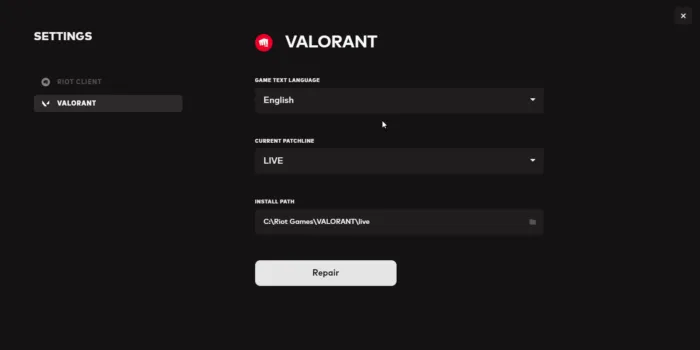
Der Fehler kann aufgrund von Schäden an den internen Dateien des Spiels auftreten. Der Riot-Client ermöglicht es Benutzern, solche Beschädigungen zu beheben. So:
- Öffnen Sie den Riot-Client, klicken Sie auf das Profilsymbol und wählen Sie „ Einstellungen “.
- Gehen Sie zu Valorant und klicken Sie auf „ Wiederherstellen “.
5] Ändern Sie die Windows-Firewall-Einstellungen
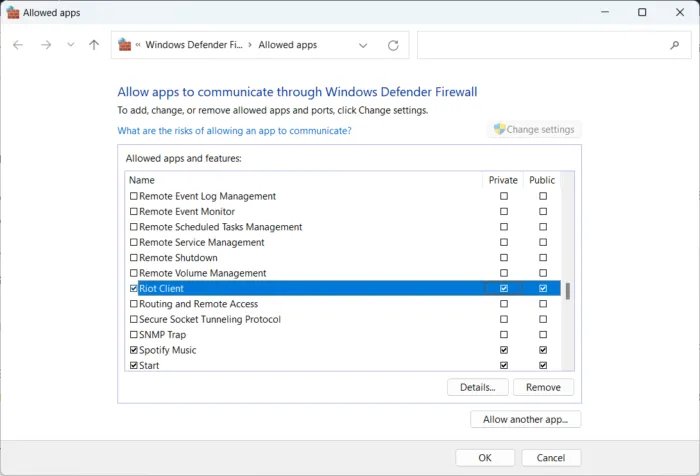
Die Windows-Firewall stört manchmal Valorant-Prozesse und führt zum Absturz. Das Erstellen einiger Ausnahmen in der Windows-Firewall kann helfen, den VAN 0-Fehlercode in Valorant zu beheben. So:
- Drücken Sie die Windows-Taste + I, um die Einstellungen zu öffnen.
- Gehen Sie zu Datenschutz & Sicherheit > Windows-Sicherheit > Firewall- und Netzwerkschutz.
- Klicken Sie auf der Registerkarte Firewall auf App durch Firewall zulassen.
- Klicken Sie auf der nächsten Seite auf Einstellungen ändern und wählen Sie Andere App zulassen aus.
- Finde den Riot Vanguard-Ordner; Es befindet sich höchstwahrscheinlich in Programmdateien unter C („C:\Programme\Riot Vanguard“), wählen Sie dann die Anwendung „vgc“, wählen Sie „Öffnen „und klicken Sie auf „Hinzufügen „.
- Suchen Sie im Fenster Zugelassene Anwendungen den Vanguard-Benutzermodusdienst und aktivieren Sie die Kontrollkästchen für Privat und Öffentlich.
6] Installieren Sie das Spiel neu
Wenn Ihnen keiner dieser Schritte weiterhilft, sollten Sie das Spiel neu installieren. Es ist bekannt, dass es den meisten Spielern hilft, diesen Fehler zu beseitigen.
Warum erhalte ich in VALORANT immer wieder Van 0?
Fehler wie dieser treten normalerweise auf, wenn das Spiel gestartet wird. Der VAN-Fehlercode 0 zeigt an, dass Valorant auf einen Verbindungsfehler gestoßen ist. Bitte starten Sie den Client neu, um die Verbindung wiederherzustellen. Dieser Fehler kann auch auftreten, wenn der Riot-Client aufgrund einer Beschädigung der Systemdatei nicht gestartet werden kann.
Wie behebt man die Installation von Valorant 0?
Die einfachste Lösung für das Valorant-Update, das bei 0 % hängen bleibt, besteht darin, den Client und das Spiel neu zu starten. Wenn dies jedoch nicht hilft, das Problem zu beheben, liegt möglicherweise ein Problem mit den Valorant-Servern vor. Versuchen Sie, Valorant und den Riot-Client neu zu installieren, um dieses Problem zu beheben.
Quelle: Der Windows-Club



Schreibe einen Kommentar